중요
번역은 여러분이 참여할 수 있는 커뮤니티 활동입니다. 이 페이지는 현재 75.00% 번역되었습니다.
23.2. 공간 처리 프레임워크 환경 설정
공간 처리 옵션 메뉴(  Processing tab)에서 알고리즘 작동 방식을 환경 설정할 수 있습니다. 환경 설정 파라미터들은 대화창의 왼쪽에서 선택할 수 있는 개별 그룹으로 구분돼 있습니다.
Processing tab)에서 알고리즘 작동 방식을 환경 설정할 수 있습니다. 환경 설정 파라미터들은 대화창의 왼쪽에서 선택할 수 있는 개별 그룹으로 구분돼 있습니다.
23.2.1. 일반(General) 그룹
General 그룹은 알고리즘 대화창은 물론 입력 또는 출력 파라미터들이 어떤 습성을 가져야 할지를 제어하는 기본 설정들을 담고 있습니다. 하지만 이 설정들의 일부는 알고리즘 실행 별로, 또는 개별 파라미터(individual parameter) 때문에 알고리즘 수준에서 무시될 수 있습니다.
Default output raster layer extension: 기본 산출 래스터 확장자의 기본값은
tif입니다.Default output vector layer extension: 기본 산출 벡터 레이어 확장자의 기본값은
gpkg입니다.Invalid features filtering: 알고리즘 실행 시 무결하지 않은 피처를 필터링합니다:
Do not filter (better performance): (무결한 그리고 무결하지 않은 도형을 가진) 모든 피처를 처리하지만, 도형의 무결성이 작업에 어떤 영향을 미치는지에 따라 결과에 오류가 있을 수도 있습니다.
Skip (ignore) features with invalid geometries: 사용자 데이터셋 가운데 (무결한 도형을 가진 피처의) 부분 집합만 처리할 것입니다.
Stop algorithm execution when a geometry is invalid: 알고리즘이 전체 레이어를 처리하게 하려면 무결하지 않은 도형을 추적하고 수정해야 합니다. 무결성 점검하기 또는 도형 고치기 같은 알고리즘을 사용하면 무결하지 않은 도형을 추적하고 수정할 수 있습니다.
알고리즘 런타임 시 입력물별로 Invalid features filtering 설정을 무시할 수 있습니다.
Keep dialog open after running algorithm: 알고리즘 실행이 완료되어 그 산출 레이어를 QGIS 프로젝트로 불러오고 나면, 알고리즘 대화창이 닫힙니다. 대화창이 (알고리즘을 다른 파라미터 값으로 다시 실행하기 위해, 또는 로그 탭에 작성된 산출물을 좀 더 자세히 확인하기 위해) 계속 열려 있기를 바란다면, 이 옵션을 활성화하십시오.
Max Threads: 스레드 최대 개수를 설정합니다.
Output folder for non temporary outputs: If no folder path is provided for the Processing execution outputs, this is the folder in which they will be saved. Default is
processingunder the user home directory (e.g.,C:\Users\<YOURUSERNAME>\processing\on Windows).
Override temporary output folder path: 임시 산출물은 기본적으로 시스템 상에 있는
tmp폴더에 저장됩니다. 이 옵션을 통해 저장소의 다른 위치를 설정할 수 있습니다.Pre-execution script 및 Post-execution script: 이 파라미터들은 공간 처리 스크립트 작업 기능을 통해 작성된 스크립트를 가리킵니다. 스크립트 작업 및 콘솔에 관한 부분에서 이 옵션들을 설명하고 있습니다.
Prefer output filename for layer names: 알고리즘 자체가 해당 알고리즘이 생성하는 각 산출 레이어의 이름을 정의합니다. 몇몇 경우 고정된 이름을 사용할 수도 있는데, 어떤 입력 레이어를 사용하든 상관없이 동일한 산출 레이어 이름을 사용할 것이라는 뜻입니다. 다른 경우엔 입력 레이어의 이름 또는 알고리즘 실행에 사용되는 몇몇 파라미터에 따라 산출 레이어 이름이 달라지기도 합니다. 이 옵션을 활성화하면 대신 산출 파일명에서 레이어 이름을 가져올 것입니다. 산출물이 임시 파일로 저장되는 경우, 이 임시 파일의 이름은 다른 기존 임시 파일과의 충돌을 피하려는 목적으로 아주 길고 의미도 없다는 점을 기억해두십시오.
Results group name: Layers 패널에서 모든 공간 처리 결과 레이어들을 한 그룹으로 모으고 싶다면, 이 파라미터에 그룹명을 설정하십시오. 기존 그룹을 사용해도 됩니다. 설정한 그룹에 QGIS가 모든 산출 레이어를 추가할 것입니다. 이 파라미터는 기본적으로 비어 있기 때문에, 모든 산출 레이어가 Layers 패널에서 알고리즘 실행시 활성화돼 있는 항목에 따라 서로 다른 위치에 추가됩니다. 알고리즘 대화창에서 Open output file after running algorithm 옵션을 체크한 경우 Layers 패널에만 산출 레이어를 불러올 것이라는 점을 기억하십시오.
Show algorithms with known issues: QGIS는 기본적으로 (일반적으로 제3자 제공자의) 망가진 알고리즘을 출력하지 않습니다. 이 옵션을 체크하는 경우 공간처리 툴박스에서 경고 아이콘 및 해당 알고리즘에 문제가 있다는 사실을 설명하는 툴팁과 함께 표시되고, 해당 알고리즘을 사용할 수 있습니다. 이런 알고리즘은 사용자의 책임 하에 사용하십시오.
Show feature count for output vector layers: 특정 데이터 포맷의 경우 피처 개수를 계산하는 데 시간이 걸릴 수도 있기 때문에 이 옵션을 기본적으로 비활성화되어 있습니다.
Show layer CRS definition in selection boxes: 콤보박스에 레이어 좌표계 정의를 표시합니다.
Show tooltip when there are disabled providers: 비활성화된 제공자가 있는 경우 툴팁을 표시합니다.
Style for line layers, Style for point layers, Style for polygons layers 및 Style for raster layers 옵션은 산출 레이어의 (그러니까 공간 처리 알고리즘이 생성한 레이어의) 기본 렌더링 스타일을 설정하는 데 사용됩니다. QGIS를 통해 사용자가 원하는 스타일을 생성하고 파일로 저장한 다음, 알고리즘이 사용할 수 있도록 설정에서 해당 파일을 가리키는 경로를 입력하기만 하면 됩니다. 공간 처리 프레임워크가 레이어를 불러와서 QGIS 맵 캔버스에 추가할 때마다 해당 스타일로 렌더링할 것입니다.
각 알고리즘별로 그리고 해당 알고리즘의 각 산출물별로 렌더링 스타일을 개별적으로 환경 설정할 수 있습니다. 툴박스에서 알고리즘 명을 오른쪽 클릭한 다음 Edit rendering styles for outputs 메뉴 옵션을 선택하십시오. 다음 그림과 같은 대화창이 열릴 겁니다.
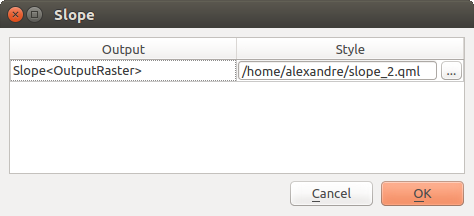
그림 23.5 렌더링 스타일
각 산출물별로 사용자가 원하는 스타일 파일(
.qml)을 선택한 다음 OK 버튼을 클릭하십시오.Warn before executing if parameter CRS’s do not match: 기본적으로 QGIS 네이티브 알고리즘들은 (예를 들어
 그룹에 목록화된 알고리즘들은) 실행 전에 입력 레이어들을 명백하게 첫 번째 레이어의 좌표계로 재투영합니다. 이 옵션을 체크하면, 입력 레이어들의 좌표계가 동일하지 않을 경우 재투영을 지원하지 않는 다른 도구들로부터 알림을 받을 수 있습니다. 제3자 제공자들은 상관없습니다.
그룹에 목록화된 알고리즘들은) 실행 전에 입력 레이어들을 명백하게 첫 번째 레이어의 좌표계로 재투영합니다. 이 옵션을 체크하면, 입력 레이어들의 좌표계가 동일하지 않을 경우 재투영을 지원하지 않는 다른 도구들로부터 알림을 받을 수 있습니다. 제3자 제공자들은 상관없습니다.
23.2.3. 모델(Models) 및 스크립트(Scripts) 그룹
In the  Models and
Models and ![]() Scripts blocks,
a default path, set under the active User profile folder,
is provided for storing models and scripts respectively.
As for the other options, you can modify the path, e.g., to lead to a remote or shared folder
for all your users.
Scripts blocks,
a default path, set under the active User profile folder,
is provided for storing models and scripts respectively.
As for the other options, you can modify the path, e.g., to lead to a remote or shared folder
for all your users.
23.2.4. 알고리즘 제공자(Providers) 그룹
You will also find a block for algorithm  Providers.
This is the place where installed providers expose their settings.
Providers.
This is the place where installed providers expose their settings.
By default, QGIS is installed with two algorithm providers:
GDAL whose algorithms you may Activate (or not) in this dialog. Read more about the GDAL algorithms.
GRASS whose algorithms require the installation of the GRASS GIS Processing Provider from the Plugins Manager. You could then set some dedicated settings such as:
 For raster layers, use r.external (faster) instead of r.in.gdal
For raster layers, use r.external (faster) instead of r.in.gdal For vector layers, use v.external (faster) instead of v.in.ogr
For vector layers, use v.external (faster) instead of v.in.ogrLocation of GRASS docs: by default, and depending on your OS, QGIS utilizes a hardcoded list of paths for finding the local GRASS documentation and opening it whenever you hit the Help button of a GRASS algorithm dialog. Filling this option will override the default path, allowing you to use a custom location, or remote documentation.
Installed plugins that provide Processing algorithms may also have their provider listed in this group, with custom settings.